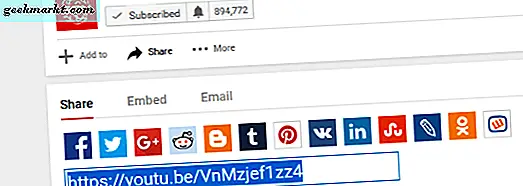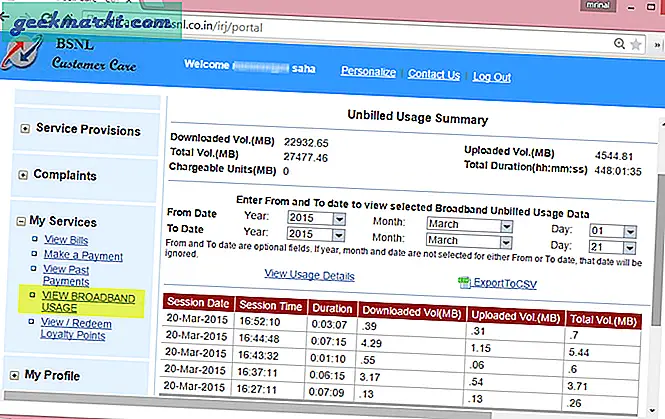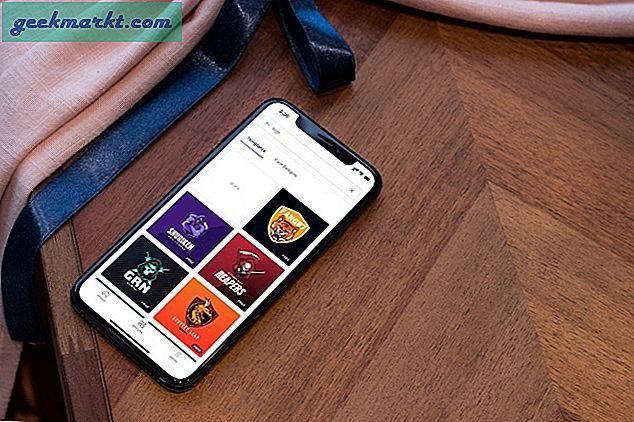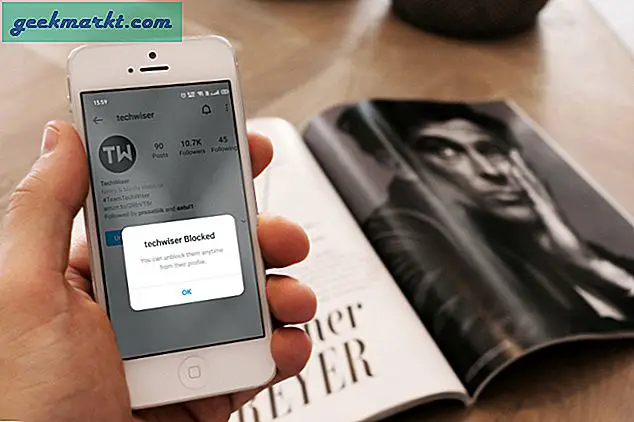Kita semua tahu kekuatan media kaya dalam presentasi. Mereka memberinya sedikit kehidupan, sedikit warna dan membantu menghentikan audiens Anda jatuh tertidur atau bosan. Video adalah bagian besar dari budaya kita sekarang bahwa setiap presentasi yang tidak menyertakan beberapa jenis media kaya dianggap ketinggalan jaman. Itulah mengapa Anda perlu menanamkan video YouTube ke dalam presentasi PowerPoint Anda berikutnya.
Begini caranya.
Anda dapat menggunakan video di PowerPoint dengan tiga cara utama. Anda dapat menanamkan video online ke dalam presentasi Anda, Anda dapat menggunakan video di komputer Anda dan Anda dapat menautkan ke video dalam slide. Metode mana yang Anda gunakan bergantung pada di mana Anda berada saat Anda membuat tampilan slide dan di mana Anda akan berada saat menyajikannya.
Jika Anda yakin bahwa Anda akan memiliki koneksi internet yang bagus untuk presentasi Anda, maka menambahkan video langsung akan bekerja. Ini tidak akan berfungsi dengan baik jika Anda kemudian mengarsipkan video di SharePoint karena tautan mungkin rusak oleh keamanan. Namun, jarak tempuh Anda mungkin berbeda.
Panduan ini disiapkan menggunakan Office 2016, versi sebelumnya mungkin sedikit berbeda dalam susunan kata tetapi harus berfungsi sama persis. Sayangnya, Anda perlu menginstal Flash Player untuk membuat ini berfungsi. Unduh dari Adobe jika Anda belum memilikinya.

Sematkan video ke slide PowerPoint
Menanamkan video ke dalam slide PowerPoint adalah pilihan terbaik. Itu membuat cairan presentasi dan terlihat lebih profesional.
- Buka slide yang ingin Anda tambahkan video.
- Klik Sisipkan, Video, lalu Video online. Sebuah jendela pencarian akan muncul, ketikkan istilah pencarian Anda di mana Anda melihat Cari YouTube.
- Pilih video dari hasil dan klik Sisipkan.
- Placeholder video ditambahkan ke slide. Pindahkan, ubah ukuran, dan ubah sesuai kebutuhan Anda agar pas.
- Klik Pratinjau untuk melihat bagaimana tampilannya selama presentasi.
- Simpan pekerjaan Anda sekaligus bahagia.
Instal video lokal ke slide PowerPoint
Jika Anda mungkin tidak memiliki akses internet di mana Anda memberikan presentasi Anda, masuk akal untuk menyimpan video di komputer Anda dan memutarnya secara lokal.
- Unduh atau buat videonya dalam format Windows Media atau AVI.
- Klik Sisipkan, Video, dan Video di PC saya.
- Tambahkan video ke jendela Explorer baru yang muncul dan itu akan tertanam ke dalam slide.
- Placeholder video ditambahkan ke slide. Pindahkan, ubah ukuran, dan ubah sesuai kebutuhan Anda agar pas.
- Klik Pratinjau untuk melihat bagaimana tampilannya selama presentasi.
Sematkan video ke slide PowerPoint dengan tautan
Anda juga dapat menggunakan tautan dari YouTube atau situs hosting media lainnya untuk menggunakannya dalam presentasi Anda.
Pergi ke situs web pilihan Anda, saya akan menggunakan YouTube.
- Temukan video yang ingin Anda sertakan dalam slide Anda.
- Klik Bagikan di bawah video dan salin URL yang diberikan kepada Anda.
- Tambahkan gambar atau elemen desain untuk mengambil tautan di slide Anda.
- Sorot elemen itu, klik Sisipkan, lalu Hyperlink.
- Tempelkan URL ke dalam kotak dan klik Sisipkan.
Anda juga dapat menanamkan iFrame dari YouTube secara langsung dengan menggunakan Sisipkan, Video, Video dari Situs Web dan tempelkan kode iFrame ke dalam jendela. Ini tidak selalu berfungsi atau memformat dengan benar, jadi berhati-hatilah ketika Anda mencobanya dengan cara ini.
Bergantung pada situasi Anda, saya merasa paling mudah mengunduh video dari internet atau menyimpannya secara lokal. Dengan begitu Anda masih dapat menghasilkan presentasi profesional terlepas dari kecepatan internet, konektivitas, atau jangkauan Wi-Fi di ruang yang Anda sajikan. Anda dapat mengunduh video YouTube ke komputer Anda dari web. Lakukan saja pencarian untuk 'unduh video YouTube'.
Meskipun tidak benar-benar dianut oleh YouTube, jika meningkatkan peluang Anda untuk menanggapi positif presentasi Anda, itu juga layak dilakukan.